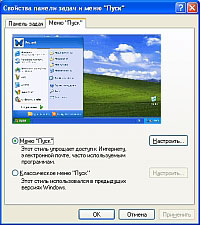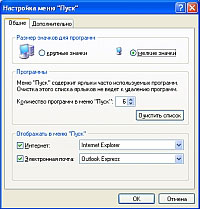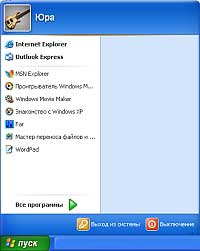Те, кто долго пользовался Windows "доХР`шного" периода, наверняка были неприятно удивлены новым видом открывающегося "нечто" после нажатия привычной до автоматизма кнопки "Пуск".
Такого рода "автоматов" после нескольких лет работы завелось множество. Это и Пуск > Выполнить. И Пуск > Программы - и дальше по списку… И вот, после стольких лет "тренировок", оказывается, что те операции, выполнение которых раньше совершенно не требовало со стороны мозга каких-либо усилий, начинают напрягать. Приходится отвлекаться от мыслей о том, что собираешься сделать, и задумываться - а что же в этом многообразии нажать? В общем, задали задачку дизайнеры из Microsoft. Наверное, для того чтобы жизнь малиной не казалась и чтобы всякие злые языки не утверждали, что работать с Windows может и домохозяйка. Правильно. Пусть помучаются. Хотя на самом деле очевидно, что осваиваться с новым гораздо легче, чем переучиваться со старого. Поэтому "проблема кнопки Пуск" беспокоит, в первую очередь, тех, кто с Windows работает не первый и даже не второй, а пятый и восьмой год. Все-таки пять выпусков Windows сохраняла преемственность меню кнопки Пуск - разве что добавляя более удобные фичи, как например возможность доступа к объектам Панели управления (если помните, раньше нужно было заходить в отдельное окно Панель управления, чтобы выбрать Установку и удаление программ). Надо что-то решать Но, конечно же, новое неудобное меню - дело поправимое. Самое радикальное решение для тех, кто хочет всего и сразу, - изменить тип меню Пуск на Классическое меню "Пуск". Это быстрое и эффективное решение. Нужно щелкнуть правой кнопкой мыши на кнопке Пуск и выбрать Свойства (меню Пуск > Панель управления > Панель задач - и перейти на вкладку Меню "Пуск").
Теперь нужно установить переключатель с Меню "Пуск" на Классическое меню "Пуск". После нажатия ОК можно радоваться родному и знакомому списку Программы, Избранное и Настройка. Но, с другой стороны, в Microsoft, конечно же, даром деньги никому не платят. Иначе Билл Гейтс никогда бы не стал самым богатым человеком мира. И ребята, которые придумали новую структуру меню Пуск, знали что делали. "Этот стиль упрощает доступ к интернету, электронной почте, часто используемым программам" - так описан новый стиль меню Пуск. Конечно же, отслеживание часто запускаемых программ и помещение их в список для быстрого допуска - отличная идея. В пользовательском интерфейсе Linux подобная возможность существует уже несколько лет, так же как и в Мас ОС. Да и доступ к Программам ускорился за счет того, что теперь не нужно проводить мышь сквозь несколько редко используемых пунктов - Помощь, Настройка, Избранное. Пункт Все программы теперь находится сразу на пути мыши после нажатия кнопки Пуск. Да и переход к Выполнить после некоторой тренировки оказывается довольно удобным - просто угол смещения мыши нужно немного изменить, и тогда доступ к этому меню будет сводиться только в двум кликам. Как и было раньше. То же самое касается и пункта Панель управления. Доступ к нему тоже остался на уровне одного щелчка мыши - пусть и с небольшим удлинением "маршрута". Но это на самом деле не критично. Ну а появление по умолчанию таких пунктов меню, как Мой компьютер и Сетевое окружение,- это однозначно плюс к интерфейсу. К тому же, переместившись в Пуск, они освободили жизненное пространство на рабочем столе. Ранее "зацементированные" Мой компьютер, Internet Explorer и Сетевое окружение уже не мозолят глаза и не тревожат душу. Что-что, а невозможность поместить эти ярлыки в Корзину "заводила" иногда не хуже, чем квитанция Укртелекома об оплате телефонных разговоров. Кстати, после изменения стиля меню на классическое эти славные ребята - вышеупомянутые ярлыки - как по мановению волшебной палочки появляются на Рабочем столе. Но, правда, в этот раз ничто не мешает насладиться давнишней мечтой - правый щелчок мыши > удалить, правый щелчок мыши > удалить, правый щелчок мыши > удалить. Прям как в старой народной песне программистов от группы Reel 2 Real "I like to move it, move it". Проведем воспитательную работу С новым стилем меню Пуск можно подружиться. Ну и, конечно, к нему можно еще и привыкнуть. Правда, у некоторых даже после года работы с новомодной кнопкой Пуск появляется время от времени желание вернуть классический стиль. Ведь мышечная память, она очень сильная. Кто в детстве играл на каком-либо музыкальном инструменте, хорошо это знает. Наигранные комбинации вспоминаются - даже после многих лет - сами по себе. Пальцы сами делают все как надо. Так и с кнопкой Пуск - после многих лет тяжело перекроить свои привычки. Каким образом с этими привычками бороться, уже говорилось. Теперь же разберемся, как еще больше поиздеваться над собой - и кнопкой Пуск в частности.
Много интересных вещей можно сделать, поиграв с настройками меню Пуск. Для этого нужно зайти в Свойства меню (щелчок правой кнопкой мыши на кнопке Пуск > Свойства). Под кнопкой Настроить скрывается много интересного. Первое - можно изменить размер значков пиктограмм, отображаемых рядом с названием программ. Уже после одного этого изменения меню Пуск приятно преобразится. Убирать из Пуска значки Internet Explorer`a и Outlook Express`a (или других программ для интернета и электронной почты), наверное, не стоит, так как они наверняка являются "наиболее часто используемыми". Трудно представить себе человека, который имеет компьютер, Windows и при этом не пользуется доступом к всемирной Сети. А вот изменить количество отображаемых наиболее часто используемых программ стоит. Список, кстати, может вместить до 30-ти таких программ. Внушительное число. Но после череды экспериментов оказалось, что после того как список "переваливает" за 10 программ, он начинает уже напрягать - и искать в нем очередную "наиболее часто используемую программу" становится все тяжелее. Но, в любом случае, можно указать любое число от 0 до 30-ти. Да-да. Ноль также можно указать - тогда ваш список будет девственно чист. Ах да - Internet Explorer и Outlook Express. Впрочем, как их отрубить, уже известно.
Но если любители чистоты и порядка надеются лицезреть в списке наиболее часто используемых программ абсолютную пустоту - они разочаруются. При отключении в Свойствах ссылок на программы для интернета и электронной почты этот список будет отображаться в максимальном объеме. Следующая порция вкусностей находится на вкладке Дополнительно, в свойствах меню Пуск. Первое свойство - Открывать подменю при наведении и удержании мыши - довольно полезно, его можно оставить. Оно отвечает за то, чтобы подменю сами раскрывались, если на них остановился курсор мыши. Второе свойство - Выделять недавно установленные программы - штука тоже достаточно полезная. Особенно если компьютером пользуется несколько человек. При установке новых программ ссылки на них в меню будут подсвечиваться, выделяясь таким образом из общего списка. Может пригодиться. Хочется еще Самое интересное находится в списке пониже - Элементы меню Пуск. Самым первым пунктом идет "Не отображать этот элемент" - и этим элементом является Администрирование. Какая же злая доля... или программист… придумал по умолчанию спрятать от пользователя самую полезную вещь в Windows. Быстро исправляем эту досадную "ошибку природы": отмечаем Отображать в меню "Все программы" и "Пуск" - чтобы быстрее добираться до заветного меню. Теперь, обходясь без захода в Панель управления, можно сразу приниматься за воспитание Windows, если она в чем-то вдруг провинится. Использовать прокрутку для меню Программы будет полезно тем, кто любит пробовать множество различных программ, из-за чего случаются неприятные моменты, когда список установленного софта выходит за рамки экрана. Тогда меню имеет свойство разворачиваться еще одной дополнительной простыней. Поставив же галочку на этом поле, можно будет просто прокручивать список вверх-вниз.
Далее следует перечень свойств персональных папок, таких как Мои документы, Моя музыка и пр. У всех перечень свойств одинаков - Не отображать этот элемент, Отображать как меню и Отображать как ссылку. С первым все понятно. При установке же переключателя на Отображать как меню (например, для Мой компьютер) добавляется подменю объектов Мой компьютер - Диск 3.5 А, Диск С и т.д. При установке этого переключателя для Панели управления появляется возможность сразу из меню Пуск перейти в содержимому Панели управления - Администрирование, Система, Установка и удаление программ. В общем - попробуйте. Возможность полезная - и существенно упрощает повседневную рутину. Да и посторонних окон плодится меньше. Касательно остального: Принтеры и факсы, Сетевое окружение и Справка и поддержка - то их присутствие в меню Пуск целиком и полностью зависит от вашего желания. Одним-единственным щелчком можно освободить еще немного свободного жизненного пространства. Последняя птичка в самой нижней части окна настройки меню Пуск - это Отображать список недавно использовавшихся документов. Все просто. Кому нравится бороться с этим списком недавно использовавшихся и абсолютно любых документов - тот может поставить птичку и получить еще один пункт меню в Пуске.
В общем, отредактировав все что можно, мы получили довольно странное меню Пуск. Поразмыслив над сложившейся ситуацией, мозг с остатками памяти решили, что это уже где-то было. Проведя в мозгу Scandisk и пофиксив возникшие от времени бэд-сектора, обнаружили, что меню, похожее на текущий вариант, имели все предыдущие версии Windows. Верить голове, конечно, нельзя. Поэтому пришлось проверить все на практике - щелкнуть правой кнопкой мыши на меню Пуск, выбрать Свойства и поставить переключатель на Классическое меню "Пуск". Да уж. Действительно, что-то есть. Получается, что в результате, после всех настроек вернулись к тому, с чего, собственно, и начинали. К удобному и привычному классическому меню кнопки Пуск. А над классикой издеваться можно? Можно и даже нужно. Хотя особо оттянуться здесь не получится. Для классического меню можно удалить и добавить только некоторые объекты (Избранное, Панель управления). От Справки и Поиска избавиться не удастся. Но к этому-то не привыкать. Из самых полезных свойств можно отметить Мелкие значки в главном меню и Раскрывать "Панель управления". Ну и за ненадобностью вполне можно отключить кнопку Выполнить. Почему за ненадобностью? Потому что пользоваться отличным файловым менеджером FAR великого мастера Евгений Рошаля - намного удобнее. К тому же FAR для некоммерческого использования на просторах бывшего Советского Союза - бесплатен. Ну и напоследок хотелось бы напомнить некоторые полезные возможности манипулирования меню. Почти на каждом объекте меню Пуск можно щелкать правой кнопкой мыши и получать ниспадающее меню с такими полезными пунктами, как Удалить или Свойства. Кроме того, очень интересно щелкать правой кнопкой мыши на самой кнопке Пуск. Здесь сразу же можно запустить самый натуральный Проводник и дальше двигаться по компьютеру. Этот путь гораздо короче, чем Пуск > Все программы > Стандартные > Проводник. Здесь же можно вызвать систему поиска Windows. Это тоже быстрее, чем заходить в меню Пуск и там щелкать на Поиск. И здесь же имеется быстрый доступ к настройкам Общего для всех меню, где в режиме Проводника можно редактировать ссылки меню как обыкновенные файлы. Коими они на самом деле и являются.
Теги:
Комментарии посетителей
09.09.2009/00:23
Numb939
"Для классического меню можно удалить и добавить только некоторые объекты (Избранное, Панель управления). От Справки и Поиска избавиться не удастся." -Можно, Пуск/Выполнить/gpedit.msc/Конфигурация Пользователя/Административные шаблоны/Панель задач и меню пуск там практически можно убрать все :)) Комментарии отключены. С вопросами по статьям обращайтесь в форум.
|
|